Win11怎么修改系统时间?有些用户发现自己的电脑时间不正确,不知道如何修改系统的时间,其实我们只需要进入设置的时间和区域选项就可以更改系统时间了。下面和小编一起来看看
Win11怎么修改系统时间?有些用户发现自己的电脑时间不正确,不知道如何修改系统的时间,其实我们只需要进入设置的时间和区域选项就可以更改系统时间了。下面和小编一起来看看详细的操作步骤吧!
Win11修改系统时间教程
1、按下键盘“Win+i”打开设置。
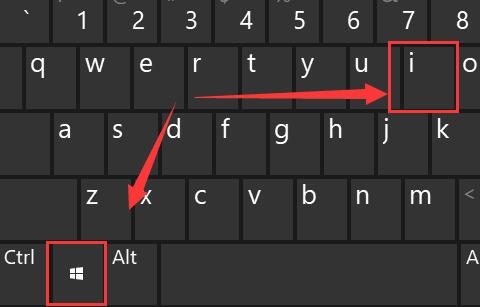

2、进入左侧栏的“时间和语言”。
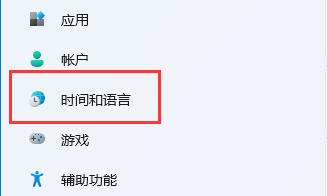

3、打开右上角的“日期和时间”。
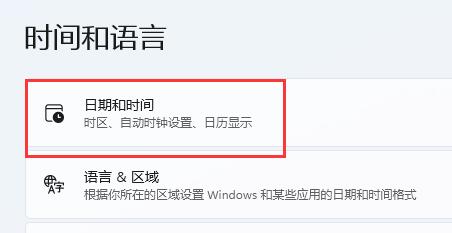

4、开启“自动设置时间”并设置你所在的“时区”。
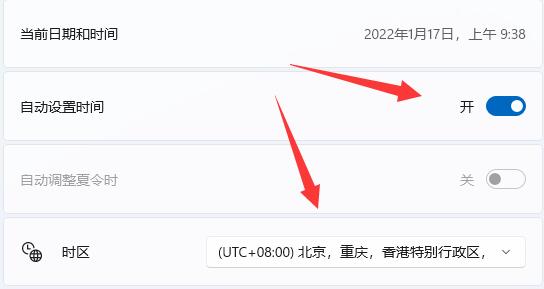

5、点击其他设置下的“立即同步”即可完成修改。
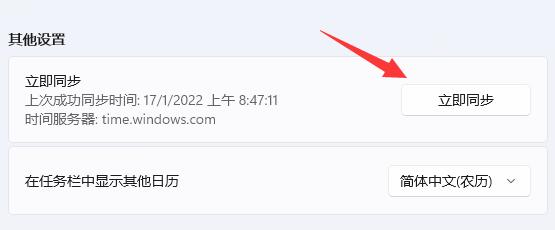

6、如果你因为网络问题无法同步,还可以关闭“自动设置时间”,点击下方“更改”。
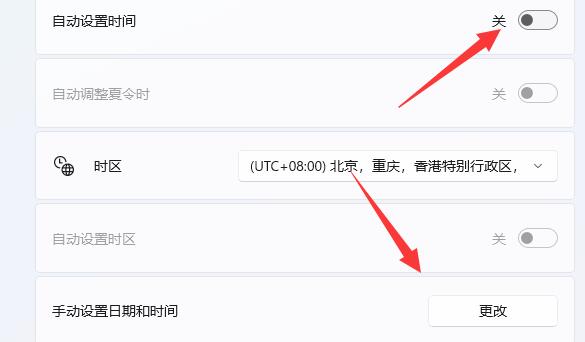

7、在其中输入你想要的日期和时间再点击“更改”就可以了。


如果想要准确时间的话,最好还是使用自动同步。
